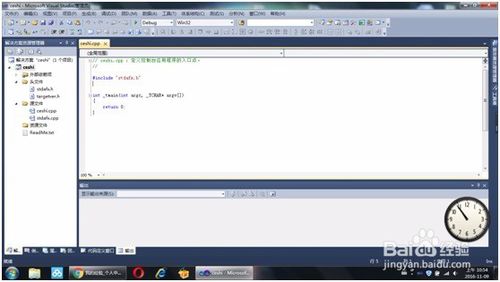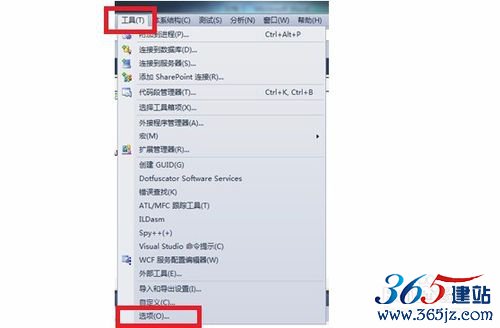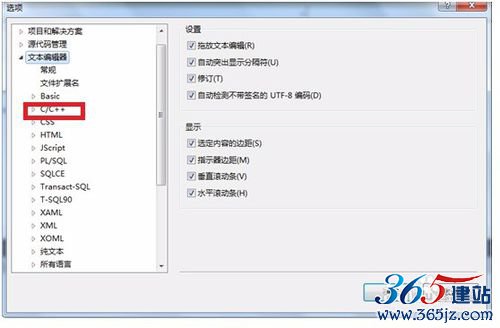VS2017/2015怎样显示行号
文章来源:365jz.com 点击数:2810 更新时间:2018-09-24 20:32 参与评论
VS2017是一款方便的编程工具,今天我就教大家如何在编程环境中添加行号。

工具/原料
VS2017
操作步骤
如图所示,当我们新建好一个工程,准备写程序时,会发现在编写界面的左边没有显示行号,虽然不是什么大问题,但是加上行号要更方便些。
显示行号的方法,首先,找到菜单栏的“工具”选项,在“工具”下拉菜单中选择“选项”。
出现这个界面后,点击“文本编辑器”左边的小三角,展开“文本编辑器”选项。
接着,选择“C/C++”选项,同理,点击左边的小三角,展开选项。
在展开的选项中点击“常规”。
勾选右侧的“行号”选项,然后点击确定即可。
回到编程界面,左边已经添加了行号。
如果让所有语言都显示行号,如下操作:
基于上面的问题,我们可以做这样的设置:点击菜单栏的"工具"-->"选项",弹出选项窗体-->标上选项窗体左下方的"显示所有设置"-->选择左方的"文本编辑器"-->选中"所有语言"-->把右方显示下"行号打上对勾",点击"确定"即可。
如对本文有疑问,请提交到交流论坛,广大热心网友会为你解答!! 点击进入论坛
您可能感兴趣的文章:
------分隔线----------------------------